
¿Alguna vez ha querido revisar la ortografía de los archivos de texto de forma directa desde la línea de comandos de Linux? Este post lo configurará y comenzará con Aspell, el corrector ortográfico interactivo. ¡Comience a revisar la ortografía de sus archivos de texto, gratis, hoy!
Que es Un hechizo?
GNU Aspell es un corrector ortográfico open source y sin costes que se puede instalar fácilmente en su sistema Linux. Puede usarlo en la línea de comandos y, con algunos ajustes de alternativas, puede verificar archivos de texto de manera confiable y rápida. Este post se revisó la ortografía con Aspell en la línea de comando, así como spellintian que es otra utilidad que le gustaría explorar.
Instalando Un hechizo
Instalar Un hechizo en su distribución de Linux basada en Debian / Apt (como Ubuntu y Mint), ejecute el siguiente comando en su terminal:
sudo apt install aspell
Si el comando anterior no se instala automáticamente aspell-en en su sistema además, agréguelo a la línea de comando.
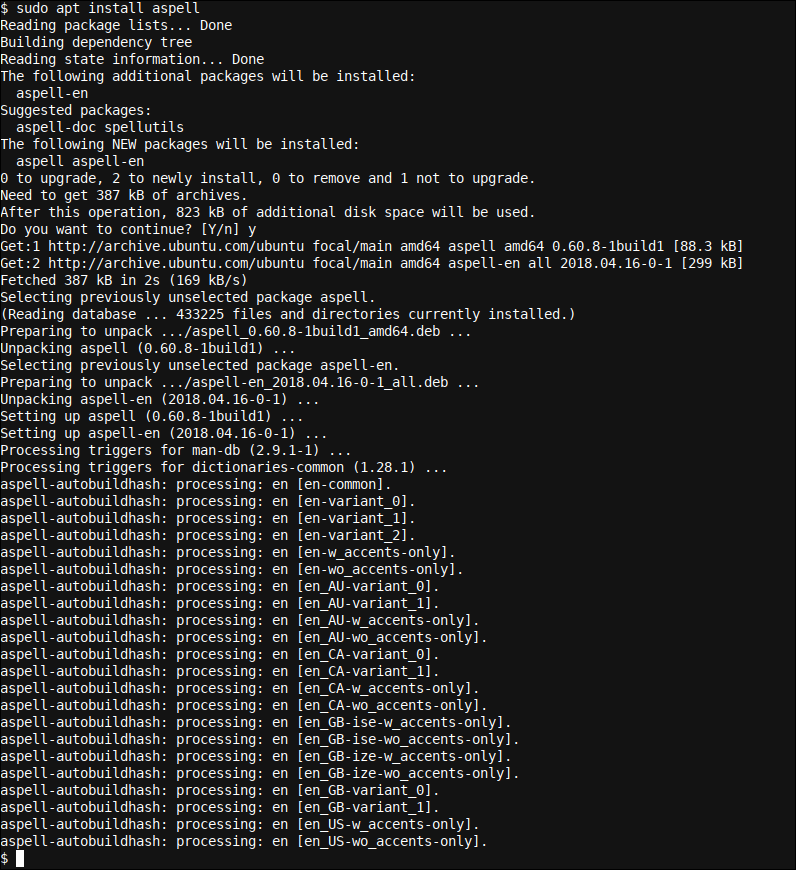
Instalar Un hechizo en su distribución de Linux basada en RedHat / Yum (como RHEL, Centos y Fedora), ejecute el siguiente comando en su terminal:
sudo yum install aspell
¡Revisemos la ortografía!
Creemos un archivo con una gama de errores ortográficos:
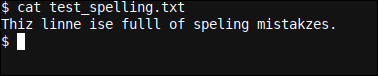
Ahora podemos verificar este archivo con Aspell:
aspell --master=en_US --lang=en_US -c test_spelling.txt
los -c La opción revisará la ortografía de un solo archivo, y la --master y --lang Las configuraciones apuntan a Aspell para utilizar un único directorio especificado, o terminar en caso de que esto no sea factible. Aquí usamos el en_US diccionario para utilizar el idioma inglés de EE. UU.
Otra alternativa que personalmente uso con regularidad, y es tan nueva que aún no se ha agregado al manual, es --mode=markdown, lo que hace que Aspell sea consciente del hecho de que se está usando texto basado en rebajas. Esto puede ayudar a evitar falsos positivos.
Para opciones adicionales, configuraciones de idioma y diferentes modos, puede consultar el manual de Aspell usando man aspell en la línea de comando. Para abreviaturas en inglés como en_US y en_GB, vea la captura de pantalla de instalación anterior, puesto que resalta las instaladas.
Es factible que además deba instalar paquetes adicionales si está interesado en otros idiomas. A modo de ejemplo, aspell-de se puede instalar para soporte alemán, etc.
Salida y rendimiento
He estado usando Aspell durante bastante tiempo y he descubierto que es un corrector ortográfico altamente confiable, rápido, discreto y fácil de utilizar. La función de diccionario personal (guardada en el .aspell.en.pws archivo en su directorio de inicio, dicho de otra forma ~/.aspell.en.pws) funciona muy bien.
Revisemos nuestro archivo con errores ortográficos.
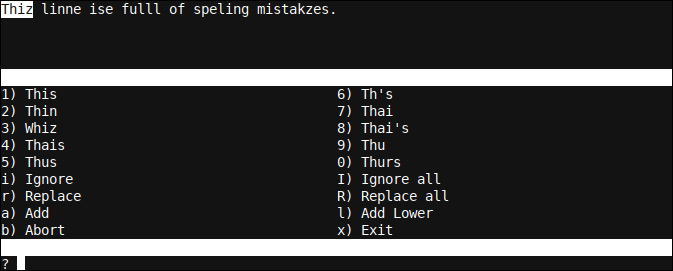
Simplemente presiono 1 para sustituir ‘Thiz’ por el propuesto ‘This’.
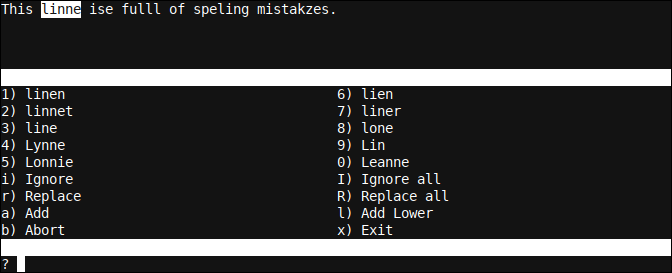
Un poco más complejo, pero opcional. 3 es la manera de proceder. Un simple 3 presione la tecla y estamos en el siguiente error encontrado.
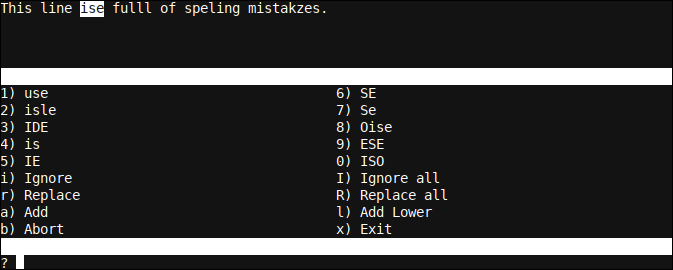
Prensado 4 y seguir adelante …
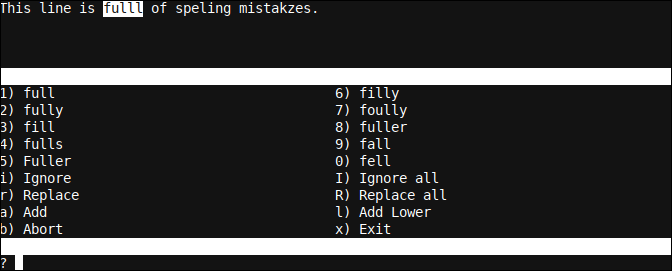
La primera opción parece correcta. Un simple 1 pulsación de tecla.
Todas las otras palabras fueron todas 1 pulsaciones de teclas además. Y, gracias a Aspell, nuestro archivo ahora contiene una mentira:

¡Como todos los errores ortográficos están corregidos!
Al presionar una sola tecla por error, pudimos corregir todos los errores en este archivo. Además podríamos haber agregado una palabra si el diccionario no la conocía (ocurre con poca frecuencia) presionando a, y podemos presionar el r para escribir una nueva palabra nosotros mismos para reemplazar cualquier error encontrado. Si Aspell no puede hallar la nueva palabra que acabamos de escribir, la volverá a resaltar y lograremos corregirla, agregarla o reemplazarla nuevamente.
Como puede ver, la revisión ortográfica de archivos basados en texto en la línea de comandos de Linux es fácil y directa con la herramienta Aspell. ¡Disfrutar!






